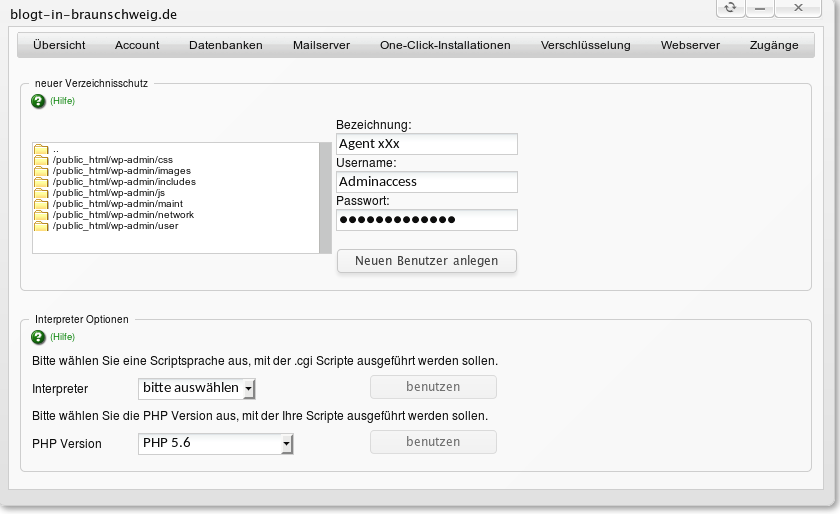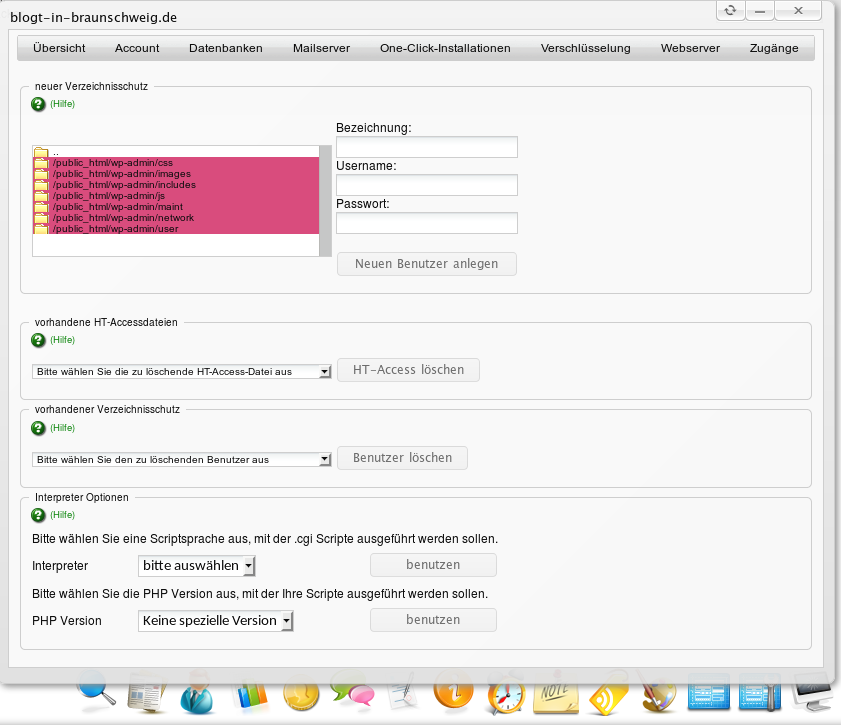Ich hab es wirklich versucht, aber der neue Editor „Gutenberg“ von WordPress ist eine Qual. Das tut in der Seele weh. Wie kommt man nur auf sowas? Alleine schon die Optik hat mit Texte schreiben nichts zu tun. Diese Blocktechnik ist was für Facebook-Timelime-Kids u.V. .
Classic Editor reaktivieren
Da mit Gutenberg jeder seine eigenen schlimmen Erfahrungen gemacht hat oder noch machen wird, wenden wir uns produktiveren Dingen: Wie wird man ihn los?
Das ist zum Glück ganz einfach!
Im Dashboard unter Plugins „Installieren“ auswählen und in das Suchfeld „Editor“ eingeben. Kommt als erster Treffer mit über 1 Million Installationen „Classic Editor“ 😀 Alles mit OK bestätigen und Fertig.
Ich habe so das Gefühl, daß wird mit weitem Abstand das beliebteste Plugin werden.
Meine wenig positive Meinung werde ich hier nicht zurückhalten: WP werdet die Typen los, die das verbrochen haben!
Die Aussichten bis 2020
Da die Menschheit ja bei wichtigen Entscheidungen immer die schlechtere Option wählt, haben besorgte Blogschreiber WP geforkt und lassen es ohne Gutenberg weiter laufen. GGF. muß man das in Zukunft als Option wählen, wenn man einfach nur Blogs schreiben will. Im Gutenberg habe ich nicht mal die Rechtschreibkontrolle gefunden, und das viele unnötige rumgeklickte um substanzielle Funktion zu erreichen. Wo es doch vorher super funktioniert hat. Das kommt bestimmt aus der Ecke der Handy und Tablelike-Benutzer mit Minibildschirmen. Als wenn das die Hauptgruppe der Blogschreiber wäre. Das wäre mir viel zu anstrengend mit den virtuellen Tastaturen. Wobei, „Diktieren“ ist ganz nett, führt aber meiner Erfahrung nach zu schlechtem Satzbau, so daß man viel editieren muß.